

Av Gina Barrow, senast uppdaterad: August 22, 2019
"Vad är återställningsläge? Och vad ska jag göra när jag möter den. Grejen är att jag kopplade min iPhone till iTunes och ett meddelande dök upp som frågade om jag skulle vilja uppdatera min telefon så jag klickade på OK. Och efter att ha väntat ett tag fick jag ett meddelande om att det inte gick att ladda nerannons eftersom ett fel hade uppstått. Jag kan nu inte använda min telefon. När den är ansluten till iTunes står det att en iPhone i återställningsläge har upptäckts. Det står också att jag måste återställa min iPhone. Och vad kommer att raderas om jag återställer? Jag har all min musik och alla appar på min dator i iTunes." ~ En användarkommentar från Apples forum
Del 1. Vad är återställningsläge?Del 2. Hur man går in i och avslutar återställningsläget på iPhoneDel 3. Fixa iPhone-återställningsläge utan dataförlustDel 4. Rekommendation
Återställningsläge i alla iOS-enheter är vanligt men okänt för många användare ännu. Vi kanske har sett det här förut men bara ignorerat vad det är och hur det är. Återställningsläge på iPhone är en metod där den behöver tvinga fram en omstart på iOS-enheten. För att förstå återställningsläget bättre måste du träffa boot loader. En starthanterare är ett program som fungerar på en enda uppgift: att kontrollera och skanna iOS efter eventuella fel. Apple döpte den till iBoot för att göra den mer personlig, så iBoot fungerar som säkerhetsansvarig inuti iOS-enheten där den skannar alla små specifikationer och delar av iOS som inte fungerar korrekt. Återställningsläge på iPhone kan uppstå på grund av att något har gått fel med den aktuella programvaran du använder på din enhet och det hindrar dig från att använda den om du inte gör ett återställningsläge. När du är inne återställningsläge på iPhone, kommer den att be dig återställa från din iTunes-säkerhetskopia eller återställa från en helt ny uppsättning om det finns problem med skadade data.
Hur fungerar Återställningsläge på Fungerar iPhone?
Återställningsläge på iPhone är ett tillstånd där alla viktiga komponenter i iOS-enheten återställs från dess tidigare version, vilket hjälper dig att reparera eventuella Smartphone-problem med endast de officiella iOS-versionerna och uppdateringarna. Så om du märker det, varje gång något händer som att uppgradera din iOS eller stöter på några skador, går iPhone in i återställningsläge. För att göra det tydligare, Återställningsläge på iPhone utvecklades för att sätta stopp för ytterligare möjliga skador på iOS-enheten.
Fördelar med återställningsläge på iPhone
Nackdelar med återställningsläge på iPhone
Så hur går du in i återställningsläge på iPhone? Det finns enkla steg du kan göra för att tvinga inträde återställningsläge på iPhone.
Oavsett vilken iOS-enhet du använder och version den körs, är processen nästan lik varandra att gå in återställningsläge på iPhone. Du behöver bara vara bekant med din iOS-enhetsversion och förstå hur du navigerar och gör den grundläggande felsökningen. Så om du är nyfiken på hur du går in återställningsläge på iPhone, kan du hänvisa till dessa steg nedan:
Innan du går in återställningsläge på iPhone, se till att du har minst 50 % batteritid för att stödja hela processen eller bättre gör den fulladdad för att undvika avbrott under hela återställningsläget.
Gå in i återställningsläge på iPhone

Avsluta återställningsläge på iPhone
Men vad händer om din iPhone fastnar i återställningsläge?
Och det är allt! Du har precis gått in återställningsläge på iPhone. Kom ihåg att när du ser återställningsskärmen med iTunes-färgikonen med USB-kabeln i mitten måste du släppa volym ned-knappen. iTunes öppnas då automatiskt med ett popup-meddelande "iTunes har upptäckt en iPhone i återställningsläge. Du måste återställa denna iPhone innan den kan användas med iTunes” sedan ett annat fönster med ett annat meddelande som säger: ”Programvaran på iPhone måste återställas till fabriksinställningarna eller uppdateras.” I det här fönstret får du tre val: att avbryta, återställa och uppdatera. När du väljer 'återställa' alla appar, dokument, spel, data och foton kommer att raderas från iPhone. Du kan alltid återställa dem från dina säkerhetskopior om du har. Så det är bättre att se till att du har säkerhetskopierat allt innan du går in i återställningsläge.
Ibland kan fixa iOS i återställningsläge också möta några oväntade fel som att fastna. Eftersom dataförlust är en stor fiende när det gäller felsökning av smartphones, finns det inga andra sätt att fixa fast i återställningsläge än att äventyra din data. Detta kan vara en stor huvudvärk, särskilt om du inte har några säkerhetskopior. Om din iPhone har fastnat i återställningsläge kan du enkelt fixa det här problemet utan att förlora någon av dina data alls. Allt du behöver är FoneDog iOS Systemåterställning. Detta återställningsprogram fixar enkelt återställningsläge tillbaka till det normala, såväl som andra systemproblem som fastnat på Apples logotyp, Loopar vid start, Vit skärm, Svart skärm, blå skärm och mycket mer. För att använda denna programvara, följ dessa guider nedan:
Gratis nedladdning Gratis nedladdning
Download FoneDog iOS Systemåterställning online eller genom att använda detta länk och installera det på din dator genom att följa instruktionerna. Efter lyckad installation, starta programmet och sök efter "Systemåterställning”. Klicka på Systemåterställning för att påbörja processen.

Använd en original USB-kabel, anslut din iOS-enhet till datorn och när anslutningen har upptäckts och upprättats klickar du Start.

I nästa fönster kommer du att bli ombedd att bekräfta iPhone-modellen och firmwarepaketet du vill installera på. Du kan hänvisa till rullgardinsmenyn för varje given kategori. Klick Download att fortsätta.

FoneDog iOS Systemåterställning kommer nu att ladda ner firmware-paketet som du har valt från det sista steget. Nedladdningstiden beror på mängden data som behövs för att extraheras. Eftersom du laddar ner en firmware kan det ta ett tag innan den blir klar. Efter en lyckad nedladdning fortsätter den nu till iPhone-reparation.

Direkt efter att nedladdningen är klar; reparationen av iPhone kommer att fortsätta och kommer att meddela dig om dess framsteg. Om det kan finnas några avbrott däremellan kan du behöva starta om hela processen genom att klicka Försök igen.
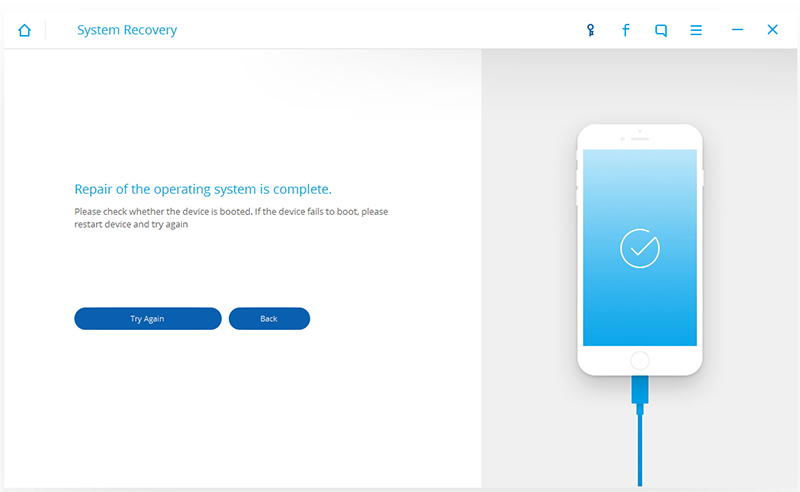
Det är en stor fördel att du vet vad återställningsläge på iPhone gör och hur det hjälper dig på så många sätt och hur det också kan påverka din användarupplevelse. Förutom att bli bekant med hur återställningsläge på iPhone gör det, är det också mycket bättre att förstå hur man löser vissa problem som du kan möta på vägen som att fastna i återställningsläge och etc... Det finns en iOS-återställningspartner som säkert kommer att fixa alla möjliga problem åt dig. FoneDog iOS Systemåterställning är ett professionellt återställningsprogram som alltid kommer att ha din rygg när iOS misslyckas. Det återställer helt enkelt iOS till det normala utan att förlora data. Detta är säkert att använda även för icke-tekniska personer. Den har ett användarvänligt gränssnitt med en genomklickningsdesignprocess som inte kräver några komplicerade metoder. Denna programvara är kompatibel med alla iOS-modeller som iPhone, iPad och iPod Touch.FoneDog iOS Systemåterställning fungerar även perfekt med Mac och Windows PC med en testversion du kan testa på. Så hur väl känner du till återställningsläge på iPhone än så länge? Berätta för oss om det.
Lämna en kommentar
Kommentar
iOS-systemåterställning
Reparera olika iOS-systemfel tillbaka till normal status.
Gratis nedladdning Gratis nedladdningHeta artiklar
/
INTRESSANTTRÅKIG
/
ENKELSVÅR
Tack! Här är dina val:
Utmärkt
Betyg: 4.6 / 5 (baserat på 88 betyg)